Додајте резервни ниво батерије у опције напајања у оперативном систему Виндовс 10
Како додати резервни ниво батерије у опције напајања у оперативном систему Виндовс 10
У оперативном систему Виндовс 10 можете додати опцију „Ресерве Баттери Левел“ у аплет Повер Оптионс на класичној контролној табли. Одређује проценат капацитета када се кориснику прикаже упозорење о резервној батерији. То је скривена опција која подразумевано није видљива.
Опција Резервни ниво батерије је доступан у оперативном систему Виндовс 7 и новијим верзијама оперативног система Виндовс.

Можете га додати или уклонити из опција напајања помоћу подешавања регистра или поверцфг-а. У овом чланку ћемо уклонити обе методе.
Да бисте резервисали ниво батерије за опције напајања у оперативном систему Виндовс 10,
- Отворите ан повишени командни редак.
- Додајте Укуцајте или копирајте и залепите следећу команду:
поверцфг -аттрибутес ф3ц5027д-цд16-4930-аа6б-90дб844а8ф00 -АТТРИБ_ХИДЕ.
- Резервни ниво батерије је сада доступан у Аплет опција напајања.
- Да поништите промену, користите следећу команду:
поверцфг -аттрибутес ф3ц5027д-цд16-4930-аа6б-90дб844а8ф00 +АТТРИБ_ХИДЕ.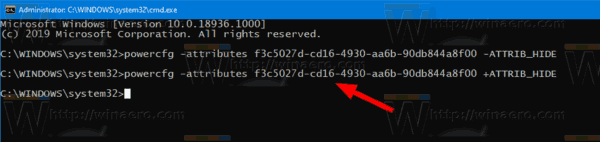
Ти си готов. Погледајте следећи снимак екрана: Резервни ниво батерије додато у опције напајања.

Алтернативно, можете применити подешавање регистра.
Додајте резервни ниво батерије у опције напајања у регистру
- Отворите уређивач регистра.
- Идите на следећи кључ:
ХКЕИ_ЛОЦАЛ_МАЦХИНЕ\СИСТЕМ\ЦуррентЦонтролСет\Цонтрол\Повер\ПоверСеттингс\ф3ц5027д-цд16-4930-аа6б-90дб844а8ф00
Савет: можете приступите било ком жељеном кључу регистра једним кликом.
- У десном окну промените Атрибути 32-битна ДВОРД вредност од 1 до 0. Погледајте следећи снимак екрана:
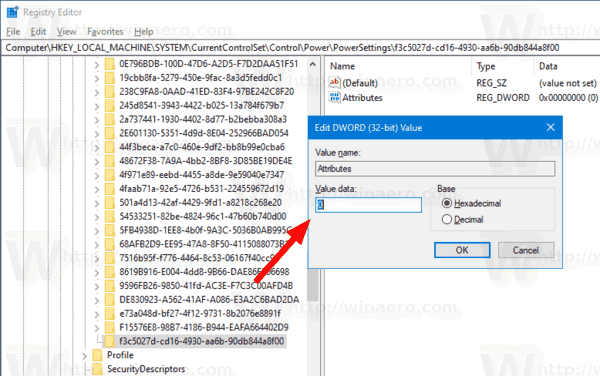
- Када извршите ове промене, поставка ће се појавити у опцијама напајања.
Ти си готов!
Напомена: Да бисте уклонили опцију коју сте додали, вратите вредност података атрибута на 1.
Савет: можете отворите напредна подешавања плана напајања директно у оперативном систему Виндовс 10.
Да бисте уштедели време, можете преузети ове датотеке регистра спремне за употребу:
Преузмите датотеке регистра
То је то.
